Slik aktiverer du, deaktiverer og PIN-kode Beskytter taleinnkjøp på Amazon-ekkoet ditt

Det er en hel rekke triks som Amazon Echo er i stand til, og blant dem er det en ganske pen en: Du kan bestille produkter rett utenfor Amazon ved hjelp av talekommandoer. Les videre når vi viser deg hvordan du aktiverer den, deaktiver den, og legg til en PIN-kode for beskyttelse i bestillingsprosessen.
Hvorfor vil jeg gjøre dette?
Hvis du kom til denne opplæringen via søkemotorforespørsel, er det mer enn noen få grunner som kunne ha brakt deg her. Noen mennesker vil være interessert i å dra nytte av fordelene med taleinnkjøp (det er veldig praktisk å omorganisere noe med en enkel talekommando når du bare har gått ut av det).
Andre mennesker vil deaktivere taleordesystemet slik at barna eller romkameratene ikke går rundt og bestiller ting, vil tulles. Til slutt, selv om du liker ideen om å bestille varer fra Amazon med en enkel talekommando, kan du, enten for sikkerhets skyld eller for å beskytte mot uhell, bestille en 4-sifret PIN-kode på bestillingssystemet.
La oss ta en titt på hvordan du selv kan bruke stemmeordnesystemet i utgangspunktet, slik at du kan bestemme om du vil ha den på, av eller låst ned, og så tar vi del i hvordan du gjør nettopp det.
Bruke Alexa Å bestille bestillinger
Det er to ting du kan kjøpe med stemmen din via Alexa-systemet. Du kan kjøpe musikk, og du kan omorganisere fysiske gjenstander. Hvorfor begrense bestilling av fysiske gjenstander til reorders? Amazon-beholdningen er så stor, og det er vanskelig å formidle all informasjon om produkter (spesielt de som er tilgjengelige fra forskjellige leverandører, med forskjellige fraktmuligheter, og så videre) via Alexa-systemet. Som sådan har Amazon valgt, klokt, vi vil si, for å begrense talestilling til bare elementer du allerede har kjøpt og er kjent med.
Bestille musikk
Når du kjøper musikk gjennom Amazon Digital Music Store, kan du nærme deg kjøpe en av to måter. Først kan du handle etter sang eller album, samt av artist med kommandoer som:
Alexa, kjøp for sangen [navn].
Alexa, kjøp for [albumnavn].
Alexa, kjøp for [nye] sanger etter [artistnavn].
Den andre måten å kjøpe musikk er å kjøpe prøven du for øyeblikket lytter til. Noen ganger når du bruker en kommando som "Alexa, spiller" Shake It Off "av Taylor Swift" vil du bare høre en utdrag av sangen og bli fortalt at den bare er en prøve fordi sangen ikke er en del av Prime Music Library. I slike tilfeller kan du bruke følgende kommandoer til å kjøpe sangen eller albumet:
Alexa, kjøp denne [sang / album].
Alexa, legg til denne [sangen / albumet] i biblioteket mitt.
Liker med Alle Amazon Music kjøper noen sanger du kjøper, lagres gratis på din Amazon-konto, og du kan få tilgang til dem fra en hvilken som helst enhet med Amazon Music-appen.
Ombestille fysiske gjenstander
Hvis du kjøper mye av Amazon og / eller Du benytter deg av Subscribe & Save-systemet (hvor du får rutinemessige kjøp som papirhåndklær og vaskemiddel av Amazon med rabatt), så vil du sannsynligvis finne omorganisering via Alexa for å være veldig praktisk både i praksis og i form av brukervennlighet
Kommandoen om å bestille produkter på nytt via Alexa er så enkelt som det blir:
Alexa, ombestill [varenavn].
Så, for eksempel, hvis du regelmessig bestiller Mr. Super Sparkle Tannpasta av Amazon og deg Jeg har bare gått ut, du kan bare si "Alexa, omordne Mr. Super Sparkle Tannkrem" og etter et øyeblikk av beregning Alexa ville svare med noe som "Jeg har funnet Mr. Super Sparkle Tannkrem i din bestillingshistorie. Bestillingsbeløpet er $ 5,99. Skal jeg bestille det? "Svar bare" Ja "eller" Nei ".
Hvis Alexa ikke finner en god kamp, eller du sier" Nei "når hun ber om å bestille den på dine vegne, kan du åpne opp Amazon Alexa app for alternative elementer og ytterligere detaljer.
Aktivere og deaktivere stemmekjøp
Hvis alt som høres bra ut og du er klar til å begynne å bruke din Alexa Voice Assistant til å bestille, må vi ta et øyeblikk for å bekrefte at du har talestilling aktivert. Ikke så begeistret for ideen? Vi kan slå den av på samme sted.
For å gjøre det, start ved å åpne Amazon Alexa-appen din på smarttelefonen eller navigere til echo.amazon.com mens du er logget inn på Amazon-kontoen, og kontrollerer ekkoet.
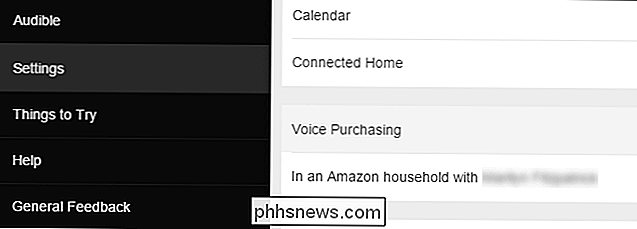
Gå til Innstillinger i venstre meny og velg "Voice Purchasing "Som vist ovenfor.

I Voice Purchasing-delen er det enkelt å bytte ved siden av" Kjøpe etter tale ". Slå på eller av avhengig av om du ønsker å aktivere eller deaktivere taleinnkjøp.
Sikre taleinnkjøp via PIN-kode
Mens vi er i Voice Purchasing-menyen, er det en ekstra tweak vi kan søke om. Hvis du ønsker å bruke taleinnkjøp, men ønsker å legge til en PIN-kode for å forhindre utilsiktede kjøp eller andre ekko-brukere, fra å gjøre kjøp uten din tillatelse, kan du gjøre det her.
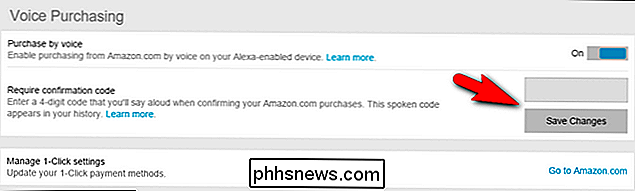
I "Krev bekreftelseskode" seksjonen angir en 4-sifret kode. Velg "Lagre endringer" når du har skrevet inn koden din for å legge til den nye sikkerhetskoden i ekko.
Det er to viktige ting å merke seg om PIN-kode systemet. Først må du si det høyt når du bruker taleordringssystemet. For det andre, vises det i ren tekst i din Amazon Alexa-app. Det er ikke et perfekt system, for å være sikker, og vi anbefaler at du velger en helt unik PIN-kode for denne prosessen, og ikke den samme som du bruker til bankkontoen din, eller for eksempel å sikre mediasenterets innhold for voksne fra barna (fordi de " Det er fortsatt en fin måte å sikre at alle som har tilgang til ekkoet ditt, ikke kan ordne ting (og det vil forhindre at primærbrukerne ved et uhell bestiller ting fordi lesing av PIN-koden som du gir sikkerhetsgodkjenning til skipcomputeren på Star Trek gir deg definitivt tid til å tenke på et kjøp.)
Har du et spørsmål om din Amazon Echo eller Alexa Voice Assistant? Skyt oss en e-post på , og vi vil gjøre vårt beste for å svare på det.

Slik tilbakestiller du nettleseren til standardinnstillingene
Vil du tilbakestille nettleseren til standardinnstillingene? Du kan ikke nødvendigvis bare avinstallere det - dine personlige filer vil forbli på datamaskinen din. Og hvis nettleseren din er Internet Explorer, kan den ikke avinstalleres i det hele tatt. Tilbakestilling av nettleseren til standardstatus kan ofte løse problemer.

Slik øker du Chromebookens batterilevetid
Chromebooks skal ha fantastisk levetid på hele dagen - men ikke alle gjør det. Følg disse tipsene for å klemme mer batterilevetid ut av Chromebook. De samme grunnleggende prinsippene gjelder om du prøver å øke en Windows-bærbar batterilevetid eller klemme mer tid ut av en MacBook. Men alle operativsystemer har sin egen måte å gjøre disse tingene på.


